Bạn đang làm việc trên laptop bình thường, nhưng đột nhiên màn hình laptop bị đen và chỉ thấy con trỏ chuột? Hay laptop bị đen màn hình không lên nhưng vẫn chạy? Đây là một tình trạng gây cản trở đáng kể trong quá trình sử dụng thiết bị của bạn. Cùng khám phá những nguyên nhân và cách khắc phục tình trạng màn hình laptop bị đen hiệu quả ngay sau đây!
Lỗi màn hình laptop bị đen chỉ thấy chuột là gì?
Hiện tượng màn hình laptop bị đen là một trong những sự cố thường gặp nhất mà người dùng phải đối mặt. Thường thì, biểu hiện của vấn đề này là khi bạn khởi động máy hoặc trong lúc sử dụng ứng dụng nào đó, màn hình đột ngột trở nên tối đen. Lúc này, chỉ có con trỏ chuột hiện lên, khiến bạn không thể thực hiện bất kỳ thao tác nào.
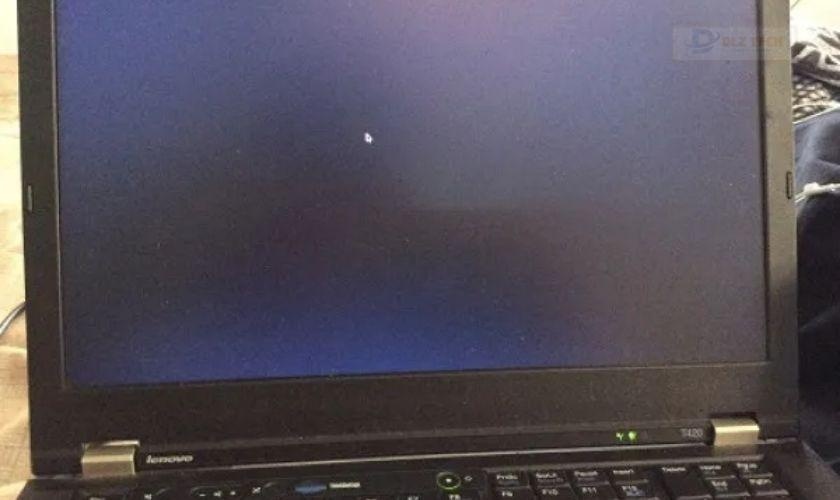
Tình trạng này không chỉ tạo ra nhiều phiền toái trong công việc mà còn có thể dẫn đến nguy cơ mất mát dữ liệu, đặc biệt là khi bạn chưa kịp lưu lại các thông tin quan trọng.

📚 Mở rộng chủ đề tại: màn hình laptop bị sọc ngang nhấp nháy
Nguyên nhân laptop đen màn hình khi đang dùng?
Dù vấn đề này không gây hại trực tiếp cho phần cứng như lỗi màn hình xanh, nhưng lỗi laptop bị đen màn hình không truy cập được win cũng khiến không ít người lo lắng. Khi màn hình laptop không lên mà chỉ thấy trỏ chuột, vấn đề có thể phát sinh từ nhiều nguyên nhân khác nhau như:
Nhiễm virus
Mới đầu tiên, bạn cần lưu ý rằng màn hình laptop có thể bị đen do virus hoặc phần mềm độc hại tấn công. Các yếu tố này xâm nhập vào máy tính, gây ra tình trạng này và ảnh hưởng đến các thành phần quan trọng khác.

Virus có thể gây hại cho driver và các tập tin hệ thống, dẫn đến tình trạng màn hình đen. Để phòng ngừa vấn đề này, bạn nên sử dụng phần mềm diệt virus có hiệu quả.
Lỗi sau khi update windows
Cập nhật Windows là một quá trình cần thiết, nhưng đôi khi nó lại gây ra lỗi incompatibility với driver hoặc phần mềm khác, dẫn đến tình trạng màn hình đen chính là một ví dụ.
Lỗi từ card màn hình
Card đồ họa giữ vai trò quan trọng trong việc xử lý hình ảnh, vì vậy khi có lỗi xảy ra với card màn hình, rất có thể bạn sẽ gặp phải tình trạng này. Kiểm tra xem card màn hình có hoạt động bình thường hay không rất quan trọng.
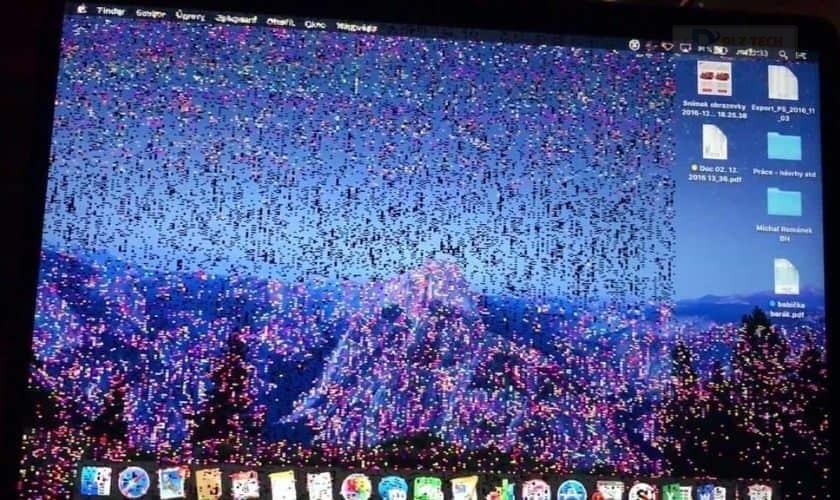
Bạn có thể thử kết nối laptop với màn hình ngoài; nếu hoạt động bình thường, khả năng lớn lỗi ở card màn hình laptop hiện tại.
Lỗi do ổ cứng
🔖 Bạn không nên bỏ lỡ: màn hình macbook bị ám hồng
Nếu ổ cứng gặp vấn đề, hệ thống có thể không truy cập tập tin một cách bình thường, gây ra lỗi hiển thị. Khi này, màn hình có thể trở nên tối đen hoàn toàn hoặc không hiển thị thông tin nào cả.
Tính năng khởi động nhanh (Fast Startup)
Tính năng này được tích hợp để giúp laptop khởi động nhanh hơn, nhưng đôi khi nó cũng gây ra một số sự cố khác, trong đó có màn hình laptop bị đen.

Khi có sự xung đột trong quá trình lưu trữ thông tin, nó có thể dẫn đến tình trạng không hiển thị bình thường. Bạn có thể thử tắt tính năng này từ cài đặt của laptop.
Hết hạn sau khi hết hạn bản quyền Windows
Khi Windows đã hết hạn bản quyền mà không được gia hạn, máy tính sẽ không hoạt động tốt và có thể dẫn đến những vấn đề, bao gồm cả việc hiển thị hình ảnh.
8 cách fix lỗi màn hình laptop bị đen hiệu quả
Khi gặp tình trạng màn hình tối đen, bạn có thể thử các bước sau đây để khắc phục:
Sử dụng lệnh Command Prompt
Để sử dụng lệnh này, bạn thực hiện các bước:
Bước 1: Nhấn tổ hợp phím Window + X và chọn Command Prompt từ menu.
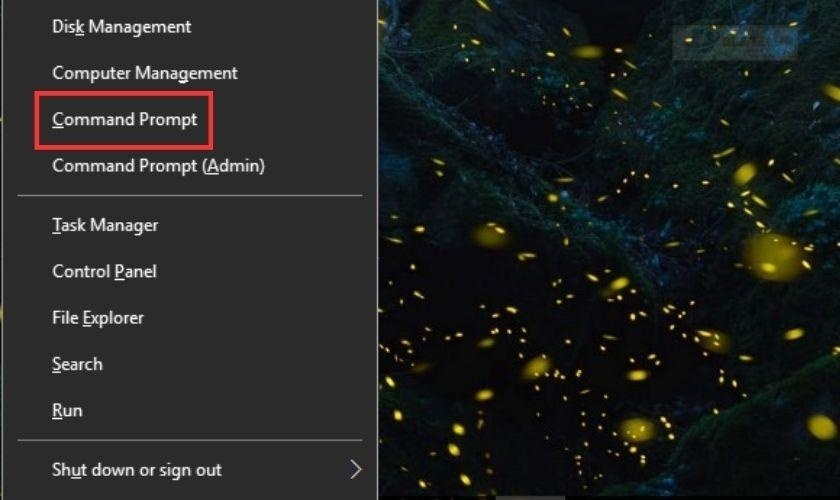
Bước 2: Nhập lệnh “SLMGR/REARM” và nhấn Enter.
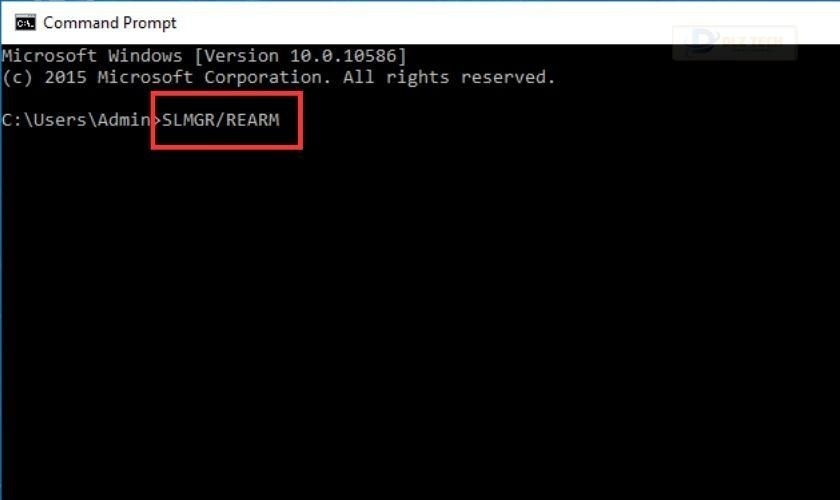
Chờ quá trình hoàn tất trước khi khởi động lại máy.
Tắt tính năng tự động update
Việc tắt tự động cập nhật có thể ngăn ngừa xung đột có thể xảy ra:
Bước 1: Nhấp chuột phải vào This Computer và chọn Manage.
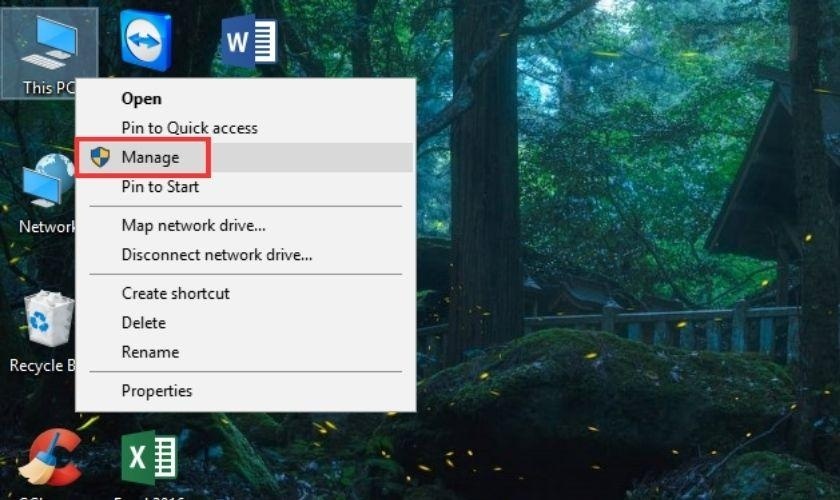
Bước 2: Trong phần Services and Applications, chọn Services.
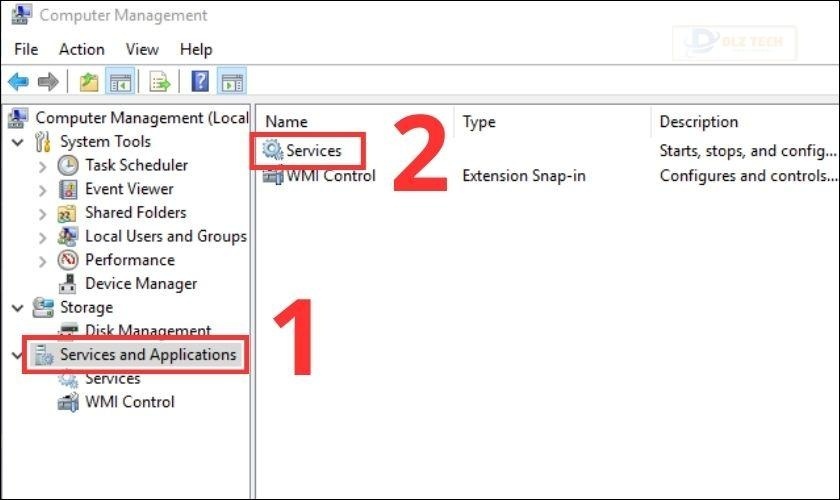
Bước 3: Nhấp đúp vào Window Update.
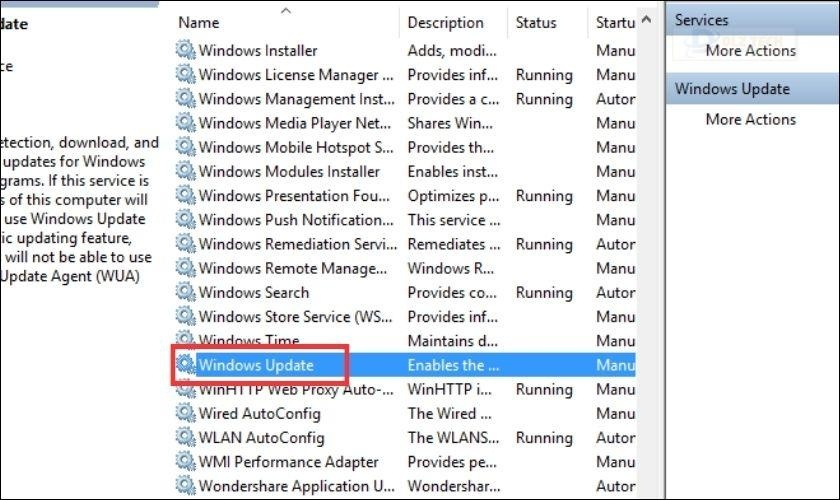
Bước 4: Chọn Startup type và đổi thành Disable, sau đó nhấn OK.
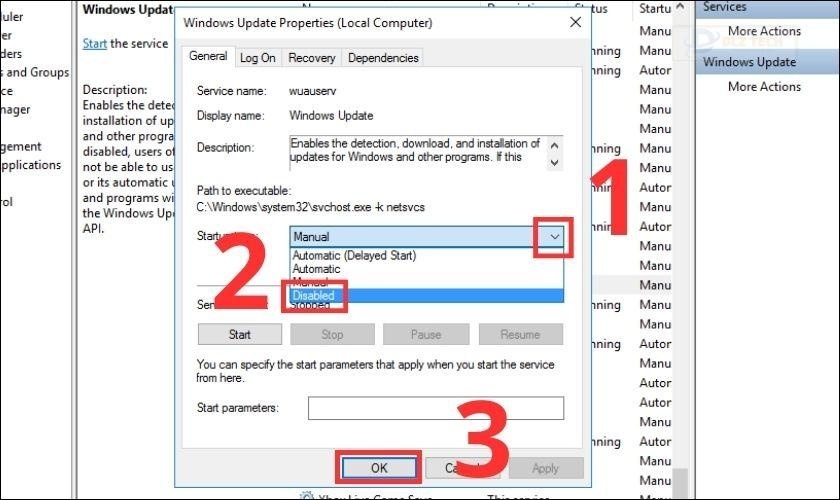
Truy cập vào Windows Explorer
Khi màn hình bị đen, bạn có thể thử nạp lại Windows Explorer:
Bước 1: Nhấn tổ hợp phím Ctrl + Shift + Esc để mở Task Manager.
Bước 2: Nhấp vào mục File và chọn Run new task.
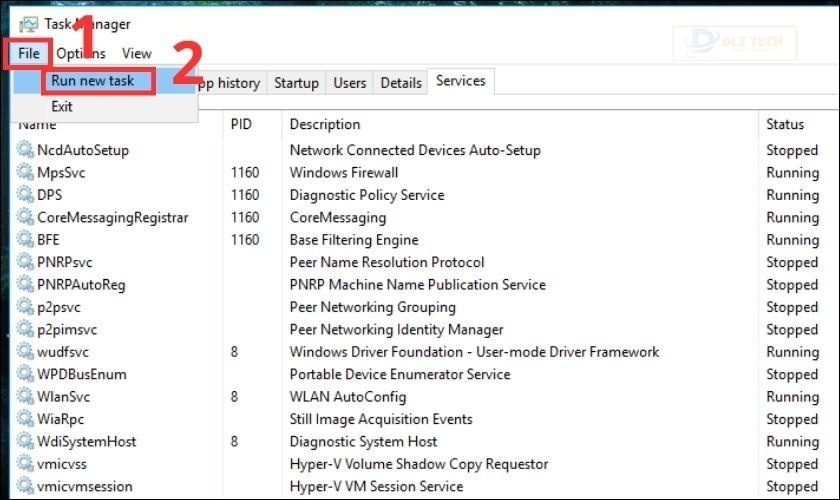
Bước 3: Gõ lệnh explorer.exe vào ô Open và nhấn Enter.
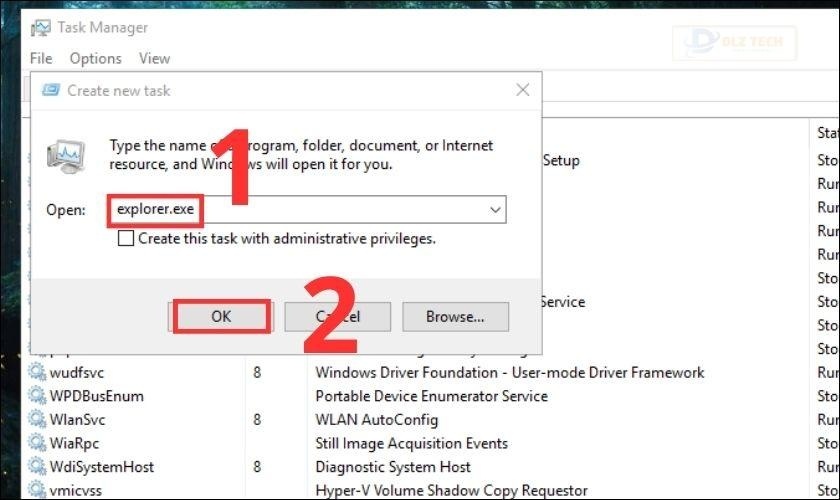
Nạp lại Windows Explorer sẽ giúp giao diện của bạn trở lại bình thường, từ đó tối ưu hóa các hoạt động trên máy.
Vô hiệu hóa AppReadness trong Services
AppReadiness là dịch vụ thực hiện các kiểm tra và chuẩn bị ứng dụng, tuy nhiên nó có thể gây ra các sự cố hiển thị không lường trước. Để khắc phục:
Bước 1: Mở Task Manager bằng Ctrl + Shift + Esc.
Bước 2: Chuyển qua tab Services và tìm App Readiness.
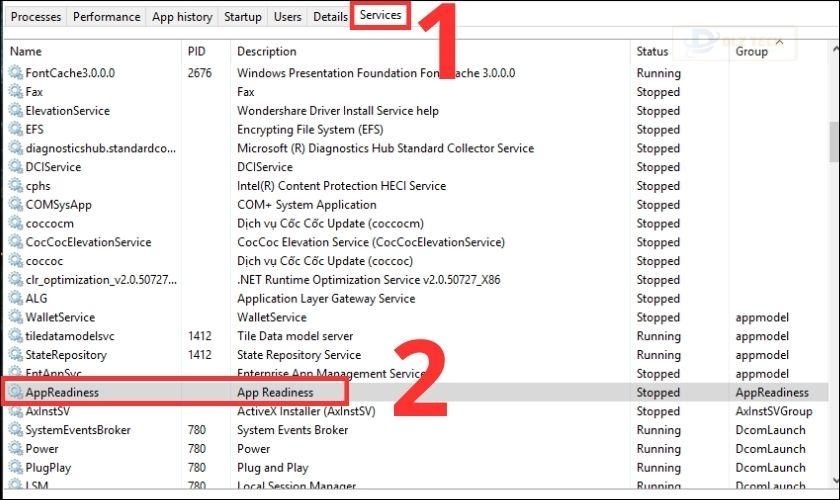
Bước 3: Nhấp chuột phải và chọn Stop để tắt dịch vụ.
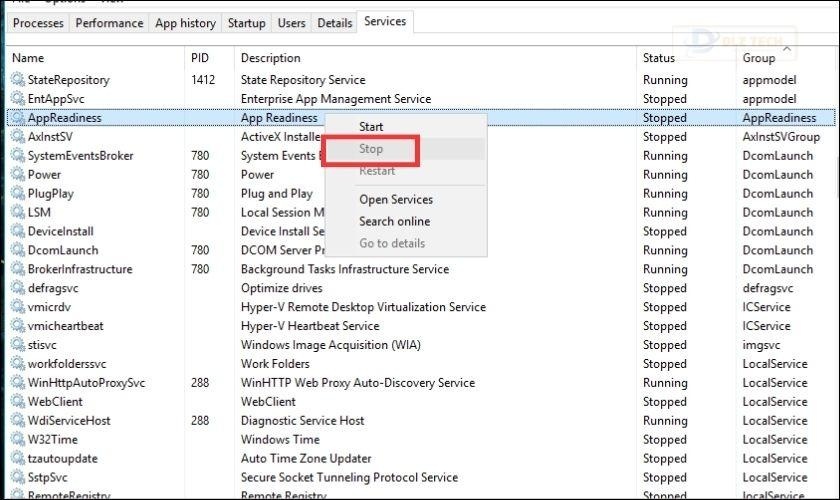
Vô hiệu hóa tạm thời card màn hình rời (nếu có)
Cách này hữu ích khi laptop của bạn có card đồ họa rời:
Bước 1: Nhấn Win + X và chọn Device Manager.
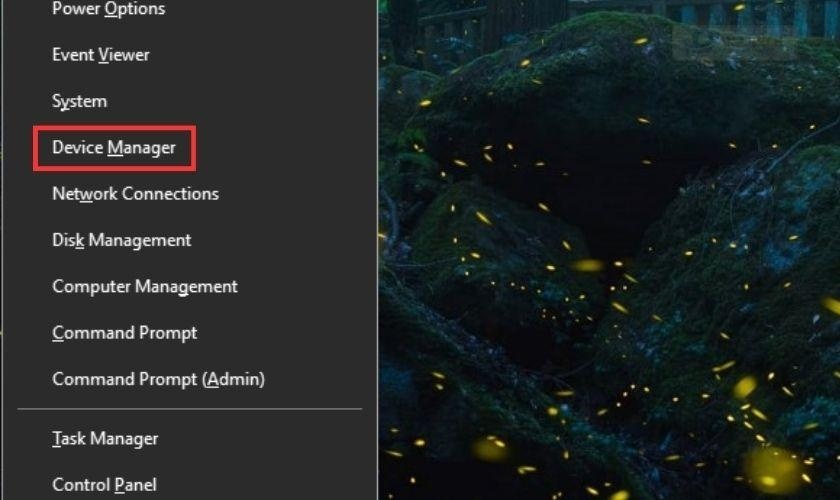
Bước 2: Nhấp đúp vào Display adapters và chọn Disable device cho card đồ họa rời.
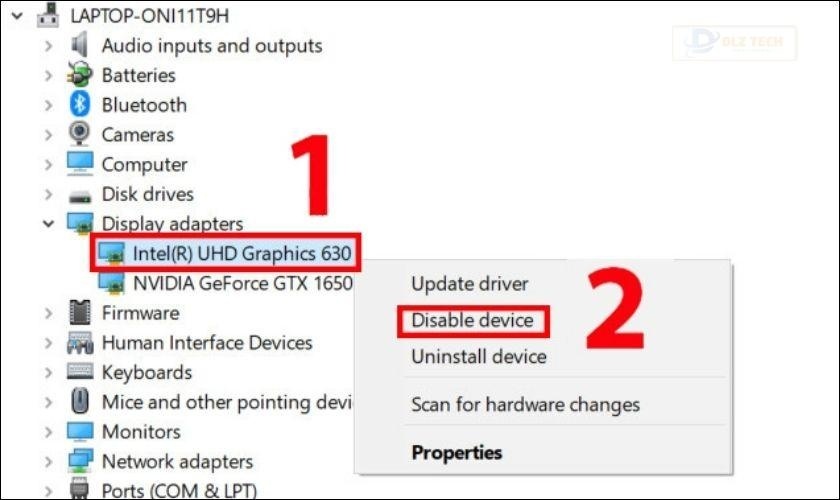
Khởi động lại máy và máy sẽ dùng card tích hợp để hoạt động.
Cài đặt lại windows bản quyền
🔎 Tìm hiểu thêm: màn hình macbook bị ám xanh
Quá trình cài đặt lại Windows có thể nhanh chóng khắc phục lỗi màn hình bị đen nếu nguyên nhân xuất phát do hệ điều hành. Đảm bảo bạn sử dụng bản quyền.
Gỡ phần mềm gây xung đột bằng Safe Mode
🪄 Một bài viết khác cho bạn: màn hình macbook bị hở sáng
Để gỡ bỏ phần mềm khả nghi:
Bước 1: Restart máy, nhấn F8 nhiều lần tới khi thấy menu Advanced Boot Options.
Bước 2: Chọn Safe Mode và nhấn Enter.
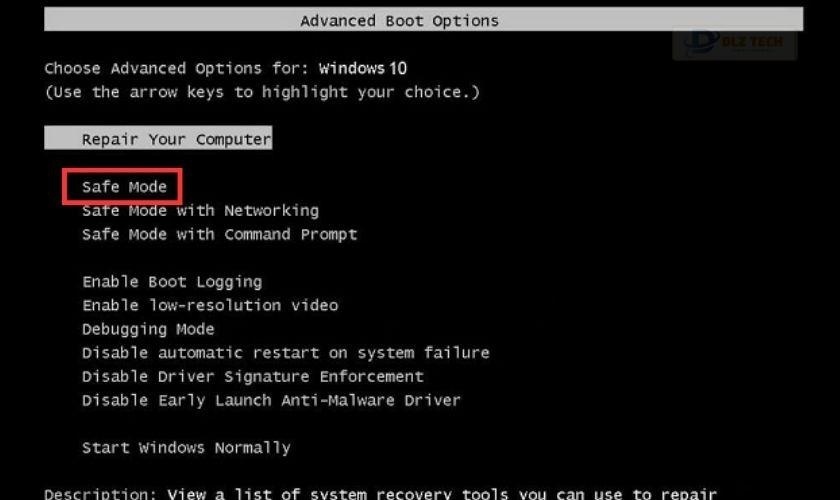
Bước 3: Gỡ bỏ ứng dụng gây xung đột và khởi động lại.
Kiểm tra lại hệ thống tản nhiệt cho laptop
Lý do nhiệt độ gây ra tắt máy tự động cũng cần xem xét. Hãy để máy nghỉ khoảng 30p đến 1h, rồi thử khởi động lại.

Đừng để máy chạy quá lâu; nếu cần thiết, hãy thay keo tản nhiệt cho CPU và kiểm tra tình trạng tổng thể của thiết bị.
Sửa lỗi màn hình laptop bị đen ở đâu uy tín?
Nếu bạn đã thử những phương pháp trên mà vẫn chưa hiệu quả, hãy xem xét việc mang máy đến các trung tâm sửa laptop chuyên nghiệp. Điều này sẽ giúp bạn tiết kiệm thời gian và công sức mà vẫn nhận được dịch vụ chất lượng.

Để chắc chắn rằng máy của bạn được xử lý bởi những người có kinh nghiệm và chuyên nghiệp, hãy lựa chọn Dlz Tech. Với đội ngũ kỹ thuật viên dày dạn kinh nghiệm, chúng tôi cam kết có thể khắc phục nhanh chóng tình trạng này. Chính sách bảo hành rõ ràng và giá cả minh bạch cũng là một điểm cộng cho dịch vụ của chúng tôi.

Với những thông tin trên, bạn hoàn toàn an tâm khi gửi gắm chiếc laptop của mình cho Dlz Tech. Chúng tôi cam kết cung cấp dịch vụ sửa chữa nhanh chóng và chất lượng cho bạn.
Tham khảo một số dịch vụ thay màn hình laptop nổi bật tại hệ thống cửa hàng Dlz Tech mới nhất tháng 2/2025:
Lưu ý: Để được tư vấn giá chính xác cho dịch vụ, mời bạn liên hệ đến số 0767089285 (tổng đài miễn phí).
📌 Tham khảo thêm tại: màn hình macbook bị xước
Kết luận
Trong bài viết này, chúng ta đã tìm hiểu về nguyên nhân và cách khắc phục màn hình laptop bị đen một cách hiệu quả. Chúng tôi hy vọng thông tin này sẽ trợ giúp bạn trong quá trình sử dụng laptop. Hãy liên hệ với Dlz Tech nếu bạn cần thêm hỗ trợ!
Bài viết đã được viết lại với nội dung mới, sử dụng từ khóa “màn hình laptop bị đen” và có cấu trúc giữ nguyên các hình ảnh như yêu cầu.Tác Giả Minh Tuấn
📅 Bài viết bạn nên đọc: lỗi màn hình macbook
Minh Tuấn là một chuyên gia dày dặn kinh nghiệm trong lĩnh vực công nghệ thông tin và bảo trì thiết bị điện tử. Với hơn 10 năm làm việc trong ngành, anh luôn nỗ lực mang đến những bài viết dễ hiểu và thực tế, giúp người đọc nâng cao khả năng sử dụng và bảo dưỡng thiết bị công nghệ của mình. Minh Tuấn nổi bật với phong cách viết mạch lạc, dễ tiếp cận và luôn cập nhật những xu hướng mới nhất trong thế giới công nghệ.
Thông tin liên hệ
Dlz Tech
Facebook : https://www.facebook.com/dlztech247/
Hotline : 0767089285
Website : https://dlztech.com
Email : dlztech247@gmail.com
Địa chỉ : Kỹ thuật Hỗ Trợ 24 Quận/Huyện Tại TPHCM.







